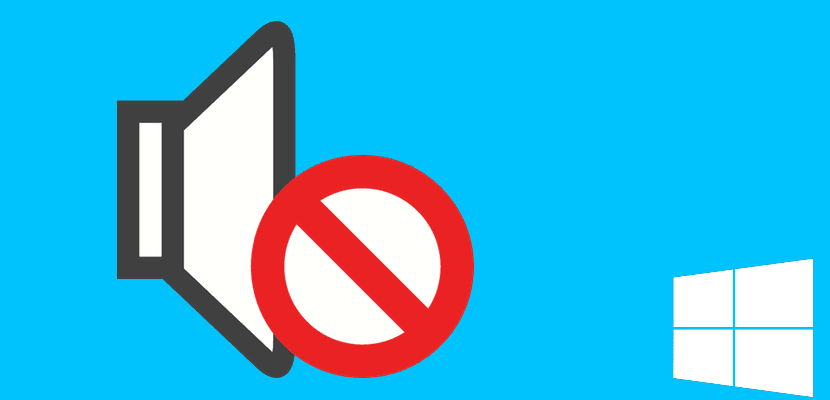
Molte volte scopriamo che dopo un aggiornamento, e senza motivo apparente, l'audio è scomparso sul nostro computer Windows 10, o peggio ancora, l'audio ha abbassato notevolmente la qualità, diventando insopportabile. Di solito può essere dovuto ad alcuni semplici problemi di driver che ti aiuteremo a risolvere in questo breve tutorial. VTi diremo quali sono le tre soluzioni rapide ai problemi audio sui computer Windows 10, così puoi goderti di nuovo tutto l'audio.
Essendo un nuovo sistema operativo che sia, in molte occasioni incontriamo alcuni problemi con i driver, specialmente con alcuni importanti aggiornamenti di Windows 10, e ultimamente quasi tutti gli aggiornamenti sono considerevolmente importanti. Ecco perché ti mostriamo come risolvere i problemi di driver audio più comuni in tre modi diversi:
- Esegui Gestione dispositivi, digitando «amministratore del dispositivo»Nella barra di ricerca o selezionandolo nel menu di avvio stesso. Andiamo alla sezione «Controller audio, video e giochi«, Una volta dentro selezioniamo la nostra scheda audio per aprire le proprietà. Selezioniamo il controller e clicchiamo su «Aggiorna driver«. Nel caso in cui Windows non trovi il driver appropriato, dobbiamo identificare la nostra scheda audio nelle specifiche del computer e cercare il driver direttamente dal sito del produttore, pregando che sia compatibile con Windows 10 è la chiave.
- Il secondo metodo è eseguire gli stessi passaggi, ma invece di aggiornare il driver, quello che faremo è direttamente «Disinstalla il driver«, Subito dopo ricominceremo il computer e Windows cercheranno automaticamente il driver della scheda audio.
- Se nessuno dei metodi precedenti funziona, dobbiamo andare al driver audio generico di Windows, quindi Aggiorna il software del driver ... > Cerca il software del driver sul tuo computer > Fammi scegliere da un elenco di driver di dispositivo sul mio computer, Selezionare Dispositivo audio ad alta definizione.
Ci auguriamo che questo tutorial ti abbia aiutato a risolvere i tuoi problemi con i driver audio quando per nessun motivo apparente abbiamo esaurito il suono sul nostro computer.